
Hướng dẫn tắt thông báo Zalo tin nhắn, cuộc gọi, sinh nhật
Ngoài những tính năng hữu hiệu hiện có thì Zalo còn có chức năng tắt thông báo Zalo, tắt thông báo sinh nhật cho bạn biết. Bởi đôi lúc nó gây những phiền toái khó chịu khi thông báo những tin nhắn không thật sự cần thiết. Vì thời đại công nghệ 4.0 thì ai trong chúng ta cũng đều biết mạng xã hội Zalo, đây là mạng xã hội do người Việt thành lập, chức năng giống như Facebook vậy, bạn có thể sử dụng để nghe, gọi, call video, cập nhật trạng thái, đăng ảnh, story,… Nhưng không phải ai cũng biết những thủ thuật cách mở / tắt thông báo Zalo khi sử dụng ứng dụng này.
Hôm nay, Điện Thoại Vui sẽ hướng dẫn bạn cách tắt thông báo tin nhắn Zalo, tắt thông báo sinh nhật Zalo và thông báo từ hệ thống trên Zalo.
Cách tắt tất cả thông báo Zalo trên điện thoại, máy tính
Để tránh gây ảnh hưởng đến quá trình sử dụng và trải nghiệm, áp dụng cách tắt thông báo Zalo sẽ là giải pháp mà bạn có thể thực hiện nếu không muốn nhìn thấy những thông báo không quan trọng. Cụ thể bạn có thể lựa chọn tùy theo các nhu cầu của mình như sau:
Tắt tất cả thông báo trong cài đặt điện thoại
Bạn không muốn vào ứng dụng để tắt, chỉ muốn tắt trực tiếp thông qua cài đặt của điện thoại thì hôm nay chúng tôi sẽ hướng dẫn bạn như sau:
- Bước 1: Chọn vào phần cài đặt trong điện thoại, đến mục cài đặt chung, vào quản lý ứng dụng để tìm ứng dụng Zalo và click vào đó.
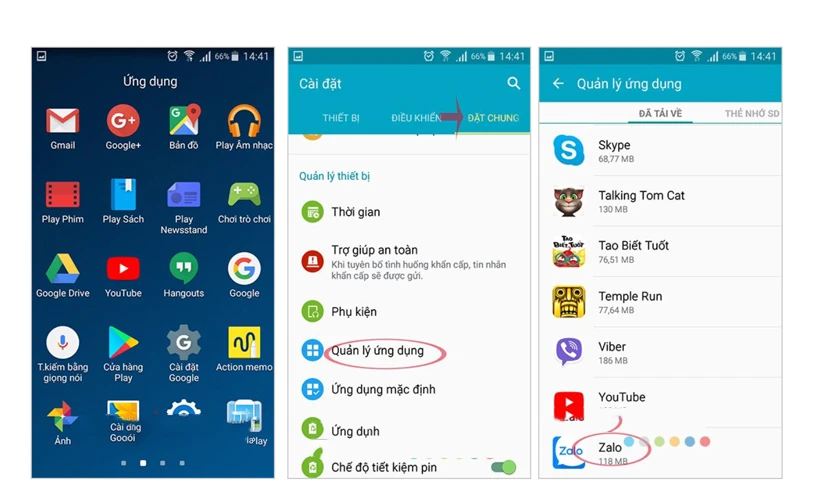
- Bước 2: Tại màn hình thông tin ứng dụng, bỏ mục hiện thông báo, sau đó xuất hiện hộp thoại thì bạn chọn OK là xong.
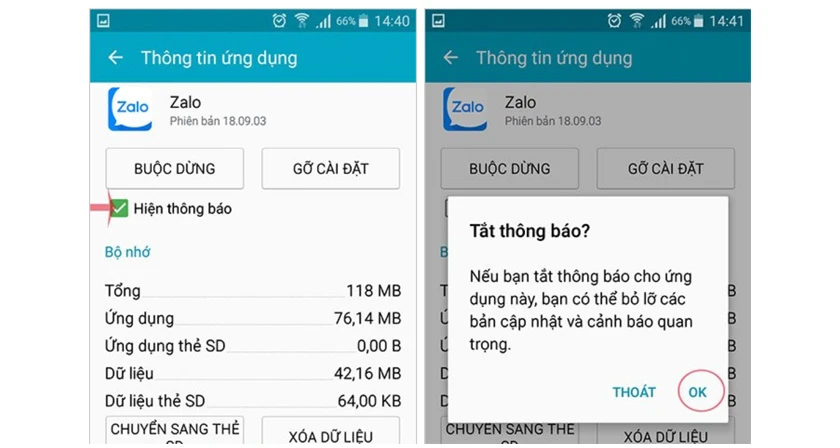
Tắt tất cả thông báo Zalo trên laptop
Ngoài việc đăng nhập điện thoại thì Zalo cũng có đăng nhập trên laptop, cách thực hiện cũng khá dễ vì giao diện dễ sử dụng.
- Bước 1: Chọn vào biểu tượng bánh răng như trên điện thoại ở góc bên trái dưới cùng màn hình nhé. Sau đó chọn phần cài đặt.
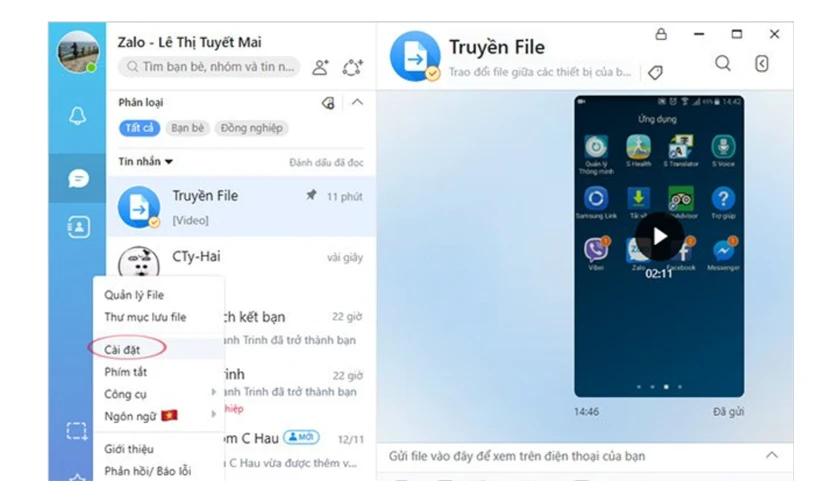
- Bước 2: Ở tab chung bạn sẽ thấy ở dưới có mục thông báo, bạn tắt toàn bộ âm báo tin nhắn và popup thông báo.
Cuối cùng là nhấn lưu thay đổi là xong quá trình tắt thông báo trên laptop nhé.
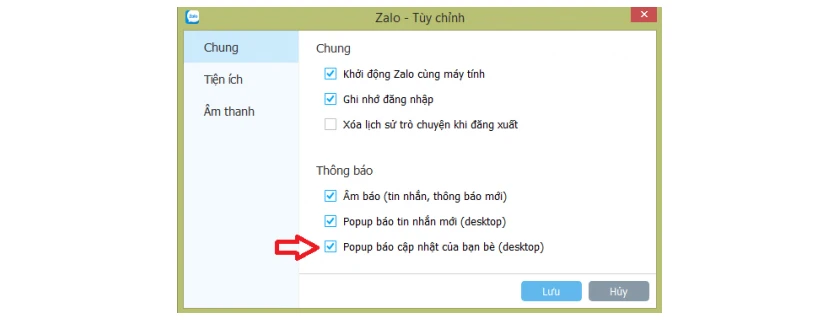
Ngoài ra, nếu bạn chỉ muốn tắt / bật phần tin nhắn của Zalo thì cũng có thể thực hiện được. Hãy tham khảo giải pháp ngay bên
Gợi ý: Sử dụng Zalo web đăng nhập nhanh chóng và tiện lợi, không bị thông báo làm phiền.
Hướng dẫn tắt / mở thông báo tin nhắn Zalo trên điện thoại
Khi bạn tắt thông báo Zalo thì việc này có nghĩa là Zalo sẽ không hiện thông báo mỗi khi có tin nhắn đến với bạn. Còn các thông báo cuộc gọi, thông báo sinh nhật hay các thông báo quan trọng khác trên hệ thống vẫn hiện.
Cách tắt / mở thông báo tin nhắn trên điện thoại iPhone (hệ điều hành IOS)
Để tiến hành, bạn cần thực hiện tuần tự các bước theo cách tắt thông báo Zalo sau đây:
- Bước 1: Bạn vào màn hình chính ở dưới góc bên phải ở mục “Thêm”.
Sau đó bạn sẽ thấy biểu tượng răng cưa trên đầu bên phải. Click vào biểu tượng đó bạn sẽ thấy chức năng cài đặt của ứng dụng, chọn vào mục thông báo sau đó chuyển sang bước 2.
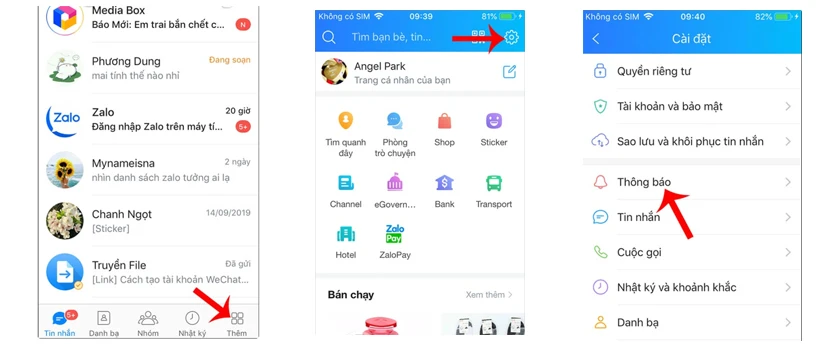
- Bước 2: Vào mục Tin nhắn bạn chỉ cần gạt bỏ chức năng kích hoạt “Báo tin nhắn mới”.
Sau đó màn hình sẽ hiện lên thông báo từ ứng dụng rằng nếu bạn tắt thông báo mới thì sẽ không được hiện lên xem trước tin nhắn và điều đó cũng có nghĩa là bạn tắt thông báo tin nhắn Zalo, tắt thông báo cuộc gọi Zalo.
Cách để xem nhật ký Zalo mới nhất 2024!!
Bạn tiếp tục nhấn “Tắt thông báo” hoặc 'Mở thông báo' để hoàn thành.
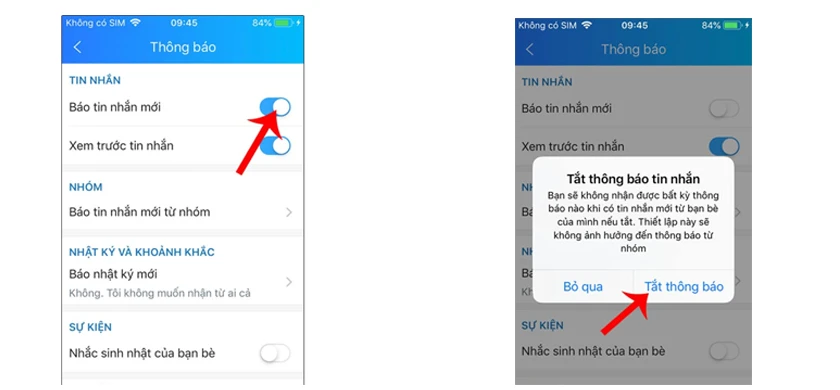
- Bước 3: Còn nếu bạn muốn tắt luôn thông báo của nhóm thì chọn báo tin nhắn mới từ, bạn chỉ cần gạt thanh để tắt chức năng.
Sau đó sẽ xuất hiện thông báo bạn chỉ cần chọn tắt tất cả là hoàn thành. Đối với cách mở thông báo Zalo thì bạn cũng thực hiện tương tự các bước này trên điện thoại iPhone của mình nhé!
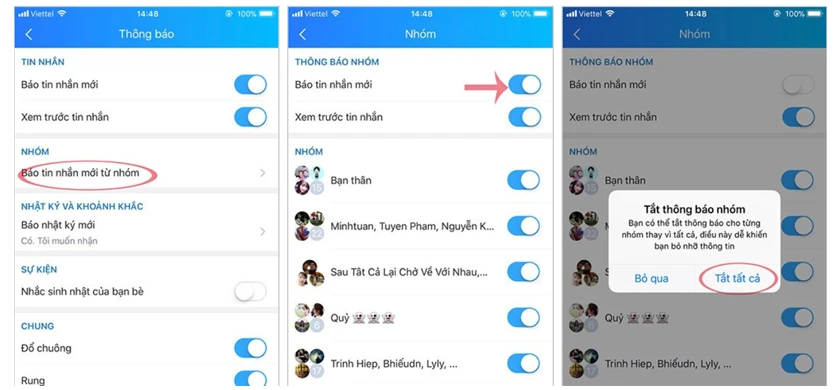
Có thể bạn quan tâm: Cách xóa tin nhắn Zalo vĩnh viễn trên mọi thiết bị.
Cách mở thông báo tin nhắn Zalo trên điện thoại Android khác
Ở trên là hướng dẫn cho hệ điều hành IOS thì đây là các bước tắt thông báo cho điện thoại Android nhé. Với điện thoại Android, các bạn làm như sau để mở thông báo Zalo một cách dễ dàng như sau:
- Bước 1: Mở ứng dụng Zalo, ở góc phải màn hình có biểu tượng 3 chấm, sau đó nhấn tiếp vào bánh răng → chọn mục thông báo.
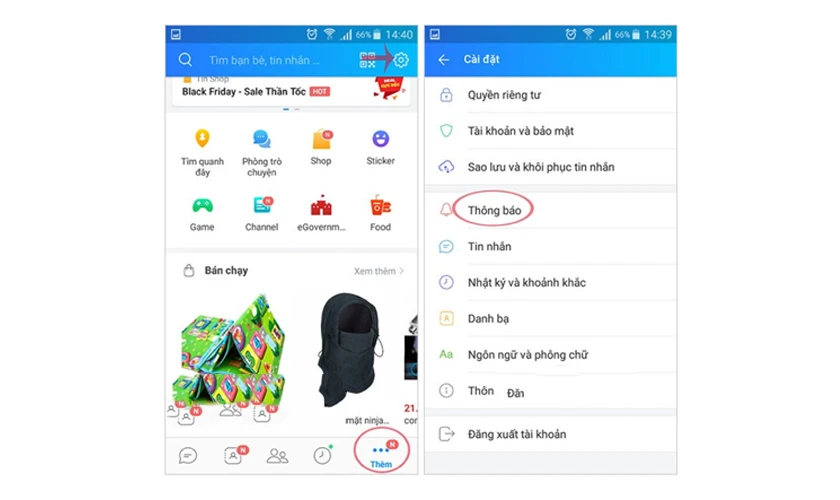
- Bước 2: Tắt thanh trượt báo tin nhắn mới.
Sau đó sẽ xuất hiện dòng thông báo thì bạn chọn tắt trong 24 giờ. Sau đó trong vòng 24 giờ bạn sẽ không nhận được bất kì thông báo tin nhắn nào
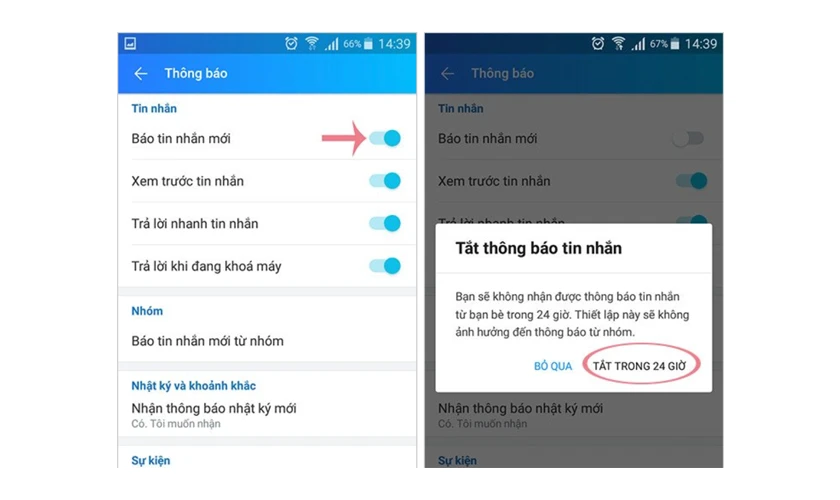
- Bước 3: Nếu bạn muốn tắt luôn thông báo tin nhắn từ nhóm chat Zalo thì bạn vào mục báo tin nhắn mới từ nhóm rồi bỏ chức năng đó.
Sau đó sẽ tiếp tục xuất hiện thông báo tắt thông báo nhóm. Bạn cứ chọn tắt trong 24h.
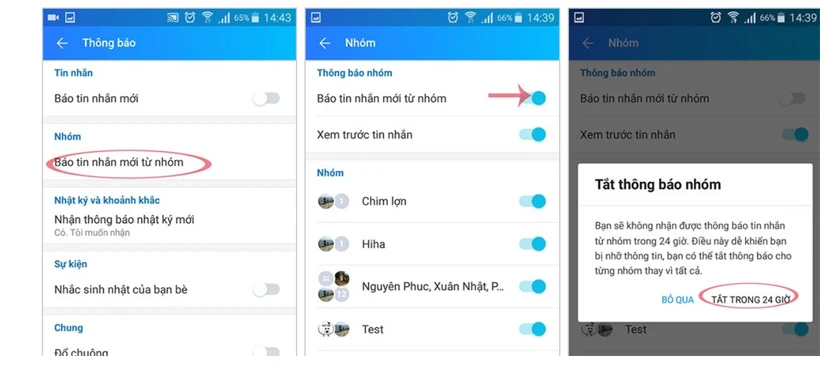
Xem thêmtắt thông báo sinh nhật trên Zalo
Hướng dẫn tắt thông báo sinh nhật Zalo
Thông báo từ các ứng dụng điện thoại hay laptop của bạn sẽ cần thiết để báo với bạn những thông tin quan trọng về tin nhắn, trao đổi hay ngày sinh của bạn bè, người thân.
Tuy nhiên, trong một vài trường hợp, vấn đề này có thể làm phiền bạn, để lộ thông tin cá nhân của bạn mà bạn không muốn. Để ẩn thông báo không cho Zalo thông báo sinh nhật của mình tới người khác, ta làm như sau:
- Bước 1: Bạn vào màn hình chính ở dưới góc bên phải ở mục “Thêm”. Sau đó vẫn click vào biểu tượng răng cưa để vào mục cài đặt.
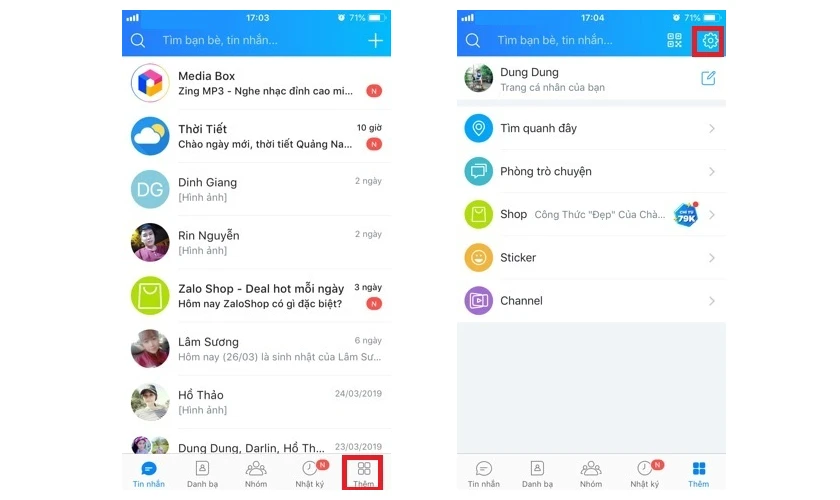
- Bước 2: Chọn mục đầu tiên “Quyền riêng tư”.
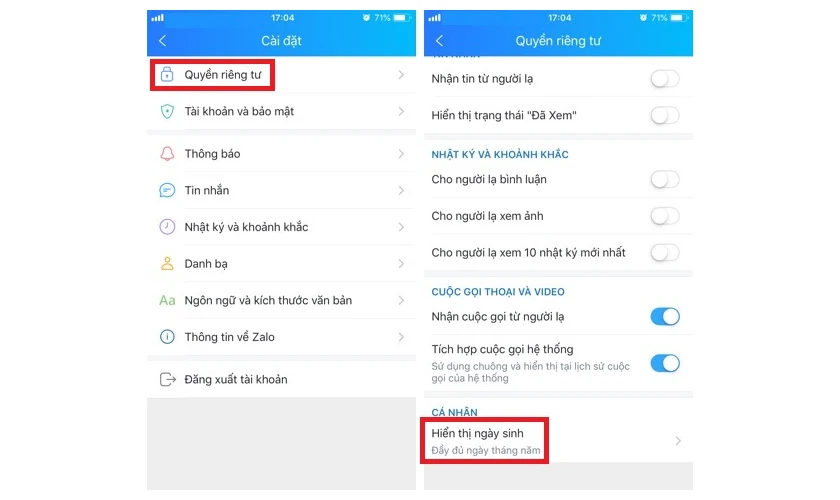
- Bước 3: Ở vị trí cuối, mục “Thông tin cá nhân” click vào thông tin cá nhân.
- Bước 4: Sau khi click vào ở bước 3 thì thông báo sẽ hiện lên. Bạn chỉ cần chọn mục “không hiển thị với người khác” là hoàn thành tắt thông báo sinh nhật Zalo.
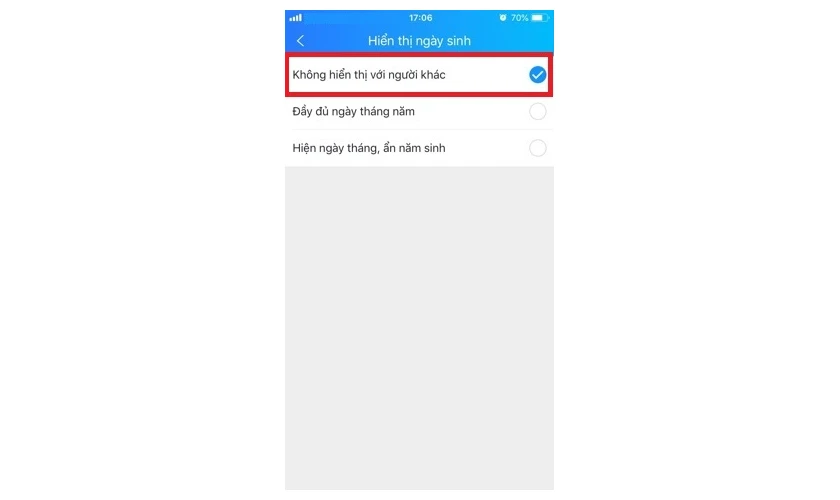
Hi vọng qua bài viết này, các bạn sẽ có thêm các thông tin hữu ích về thủ thuật Zalo và sẽ giúp cho quá trình trải nghiệm của bạn được hiệu quả hơn. Mến chúc các bạn luôn thật nhiều sức khoẻ, niềm vui và thành công.
Link nội dung: https://khoaqhqt.edu.vn/cach-tat-thong-bao-tin-nhan-zalo-tren-may-tinh-a58023.html